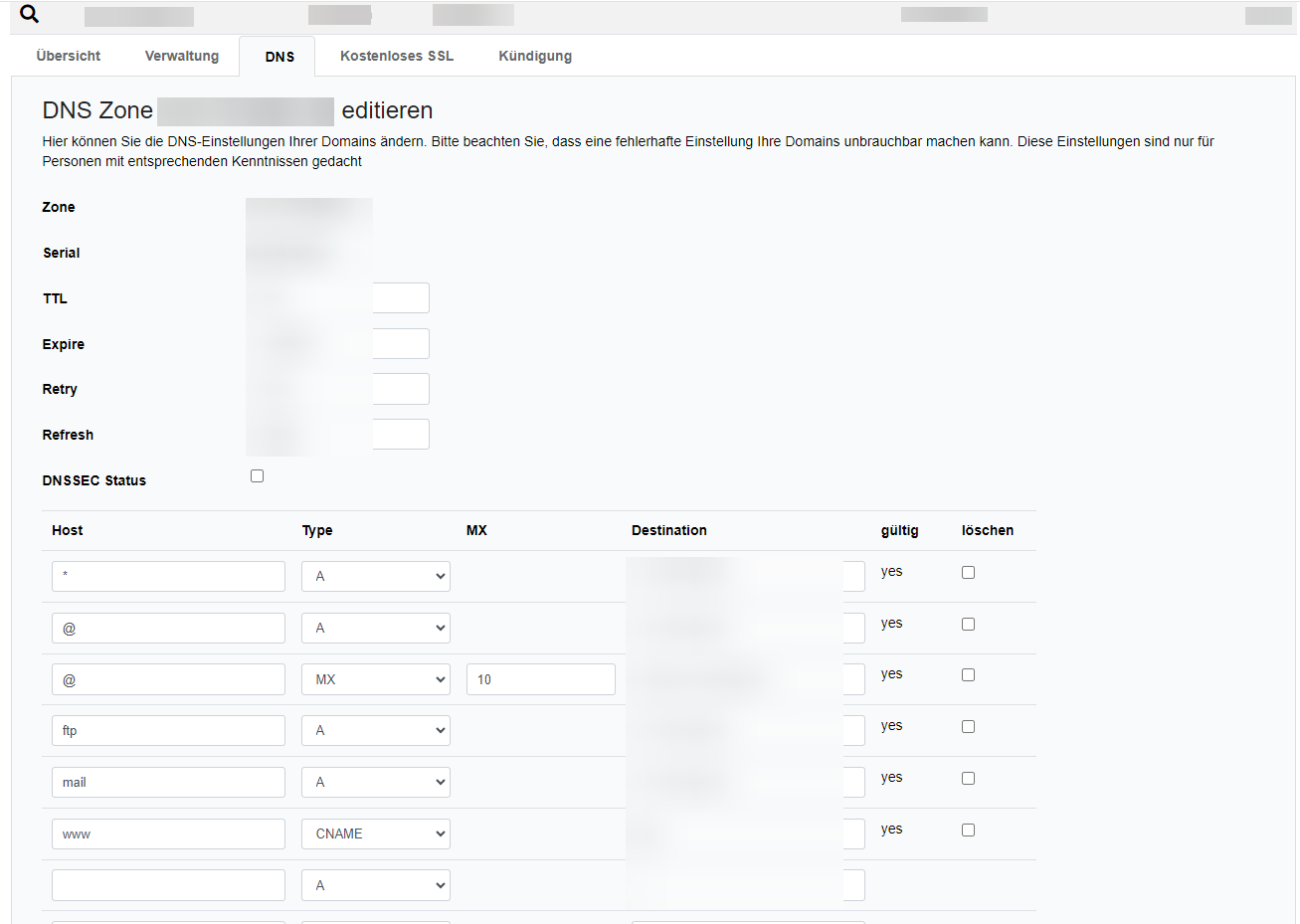netcup wiki
Domain

DNS Einstellungen

Dieser Abschnitt ist nur für erfahrene Personen gedacht und kann bei unsachgemäßer Verwendung Probleme verursachen.

netcup Domains mit netcup Produkten wie netcup Server, SOGo oder Webhosting verwenden ist einfach und bedarf keiner DNS Änderungen hier. Sehen Sie sich dazu einfach die Verlinkten Anleitungen an.
Inklusivdomains bei netcup Webhosting sind automatisch mit der gebuchten Webhosting Instanz verbunden.
Sie können die DNS-Einträge Ihrer Domain jederzeit anpassen. Dies ist beispielsweise zur Verbindung mit Webhosting oder SOGo Lösungen von anderen Providern notwendig.
Öffnen Sie dazu Ihr Customer Control Panel (CCP) und gehen Sie zum Abschnitt "Domains" in der Navigationsleiste auf der linken Seite. Suchen Sie die Domain, bei welcher Sie Änderungen vornehmen möchten, und klicken Sie auf die Lupe neben der Domain. Wechseln Sie dann auf den Reiter DNS.
DNS-Einträge bearbeiten
Einführung
In diesem Leitfaden erfahren Sie, wie Sie die DNS-Einträge Ihrer Domain bearbeiten können.
Tabelle der DNS Einträge
Das @-Symbol repräsentiert die Hauptdomain (z.B. domain.tld).
Der DNS-Reiter ist in Form einer Tabelle aufgebaut:
| Eintrag | Beschreibung |
|---|---|
| Host | Subdomain oder Wildcard (*). |
| Type | Typ des Eintrags. |
| MX | Bei Typ "MX", wird hier eine Priorität festgelegt. |
| Destination | Ziel des Eintrags. |
| gültig | Zeigt die Gültigkeit eines Eintrags. |
Beispiele für gültige Einträge
Dies sind nur Beispiele. Sie können z.B. Ihre Domains mit Google Workspace oder Protonmail verbinden und dennoch die A-Einträge auf netcup-IPs zeigen lassen.
Zur Veranschaulichung folgen einige Beispiele für korrekt formatierte DNS-Einträge.
A-Einträge
| Typ | Beschreibung | Ziel-IP |
|---|---|---|
| Wildcard | Gilt für alle Subdomains der Zone. | 78.47.133.14 |
| Hauptdomain | Gilt spezifisch für die Hauptdomain. | 78.47.133.14 |
MX-Einträge
| Priorität | Beschreibung | Ziel |
|---|---|---|
| 10 | Weiterleitung an bestimmten Server. | mail.qualitaet.ws |
SRV-Einträge
| Host | Type | Destination |
|---|---|---|
| _Dienst._Protokoll | SRV | Priorität Gewicht Port Ziel |
Glue-Einträge
| Typ | Beschreibung | Zusatzinfo |
|---|---|---|
| Glue | Wenn Nameserver und Domain in derselben Zone sind. | Erforderliche IP des Nameservers |
CNAME-Einträge
| Typ | Beschreibung | Zusatzinfo |
|---|---|---|
| CNAME | Klont das DNS einer anderen Domain. | - Können nicht direkt auf der Hauptdomain (@) angelegt werden, da dies zu Konflikten mit den SOA- und NS-Einträgen führt. - Ein CNAME-Eintrag kann nur dann für einen Hostnamen angelegt werden, wenn keine anderen DNS-Einträge für diesen Hostnamen vorhanden sind. Existiert bereits ein anderer Eintrag für den Hostnamen, kann kein CNAME hinzugefügt werden. |
Anleitung
Änderungen Speichern

Globale DNS-Server können bis zu 48 Stunden benötigen, um Ihre Änderungen zu erkennen, wir bitten daher um Geduld.
- Nach der Bearbeitung klicken Sie auf "DNS Records speichern".
- Das System überprüft Ihre Eingaben auf semantische Richtigkeit. Fehler werden in einem roten Kasten angezeigt.
- Semantisch korrekte Änderungen werden mit einem grünen Kasten bestätigt und im Regelfalls innerhalb von ca. 10 Minuten aktualisiert.
Zurücksetzung

Globale DNS-Server können bis zu 48 Stunden benötigen, um die Zurücksetzung umzusetzen, wir bitten daher um Geduld.
Sollten Sie etwas falsch gemacht haben, so können Sie die DNS-Einträge einfach zurücksetzen.
- Setzen Sie hierfür einen Haken unter "Standard DNS Einstellungen setzen".
- Klicken Sie dann auf "DNS Records speichern".
- Die Zurücksetzung wird im Regelfalls innerhalb von ca. 10 Minuten aktualisiert.
Nameserver
Standardmäßig nutzen Sie netcups Nameserver.
Eigener Nameserver

Bei nicht Beachtung kann es passieren, dass Ihre Domain während der Umstellungsphase nicht erreichbar ist.

Globale DNS-Server können bis zu 48 Stunden benötigen, um die Zurücksetzung umzusetzen, wir bitten daher um Geduld.
Folgen Sie diesen Schritten, um eigene Nameserver-Einträge hinzuzufügen Die Daten hierfür erhalten Sie von Ihrem Nameserverprovider.
- Wechseln Sie im Dropdownmenü auf "eigene Nameserver".
- Geben Sie in der Tabelle oben nun unter Hostname den Hostnamen ein. Auch IPv4 und/oder IPv6-Adressen können angegeben werden, so dies bei Ihrem Provider nötig ist.
- Klicken Sie auf "Nameserver speichern".
Zurück zu netcups Nameserver

Globale DNS-Server können bis zu 48 Stunden benötigen, um die Zurücksetzung umzusetzen, wir bitten daher um Geduld.
- Wechseln Sie im Dropdownmenü auf "netcup Nameserver".
- Klicken Sie auf "Nameserver speichern".
DNSSEC
DNSSEC (Domain Name System Security Extensions) hilft zum Schutz gewisser Daten während der Kommunikation mit DNS-Servern.
DNSSEC von netcup

Bei nicht Beachtung kann es passieren, dass Ihre Domain während der Umstellungsphase nicht erreichbar ist.

Globale DNS-Server können bis zu 48 Stunden benötigen, um die Zurücksetzung umzusetzen, wir bitten daher um Geduld.
- Aktivieren Sie durch Klick auf die Checkbox "DNSSEC Status" DNSSEC.
- Klicken Sie dann auf "DNS Records speichern".
DNSSEC mit externen Nameservern

Bei nicht Beachtung kann es passieren, dass Ihre Domain während der Umstellungsphase nicht erreichbar ist.

Globale DNS-Server können bis zu 48 Stunden benötigen, um die Zurücksetzung umzusetzen, wir bitten daher um Geduld.

Die Zone muss von Ihrem Nameserver korrekt signiert sein, bevor Sie die Informationen an den Registrar senden können.
Bei Verwendung eines externen Nameservers können Sie selbstredend auch DNSSEC aktivieren. Die Daten hierfür erhalten Sie von Ihrem Nameserverprovider.
- Externe Nameserver sollten bereits eingerichtet sein.
- Klicken Sie auf "+ Neuer DNSSEC Eintrag".
- Geben Sie den öffentlichen Schlüssel, die Flags und den Algorithmus ein.
Zurück zu DNSSEC von netcup wechseln

Bei nicht Beachtung kann es passieren, dass Ihre Domain während der Umstellungsphase nicht erreichbar ist.

Globale DNS-Server können bis zu 48 Stunden benötigen, um die Zurücksetzung umzusetzen, wir bitten daher um Geduld.
- Löschen Sie alle DNSSEC Schlüssel im Panel.
- Bewahren Sie Schlüssel in Ihrem Nameserver für doppelte TTL (meistens 48 Stunden) auf.
- Wechseln Sie zu den netcup Nameservern und aktivieren Sie durch Klick auf die Checkbox "DNSSEC Status" DNSSEC.
- Klicken Sie dann auf "DNS Records speichern".